Создание приложения
Приложение – это отдельный проект PolyAnalyst 6.5, или скрипт, который может быть запущен в любое время с новыми входными данными.
| Перед созданием приложения, убедитесь, что служба Конструктора приложений добавлена в Административный клиент. См. здесь для дополнительной информации. |
Конструктор приложений (Application Builder или AB) это сторонний сервис системы PolyAnalyst, созданный для упрощения работы c PolyAnalyst. Текущее руководство не содержит полной информации обо всех аспектах работы с Конструктором. Пожалуйста, свяжитесь со службой поддержки компании Мегапьютер в случае возникновения каких-либо вопросов, а также для получения руководства пользователя Конструктора приложений.
В этой главе мы обсудим следующие аспекты создания и настройки приложения:
Как создать приложение
Перед созданием приложения необходимо указать входной узел. Такой узел будет использоваться в качестве инструмента загрузки новых данных в созданном приложении.
Чтобы указать входной узел, щелкните правой кнопкой мыши на узле, затем выберите соответствующую опцию:
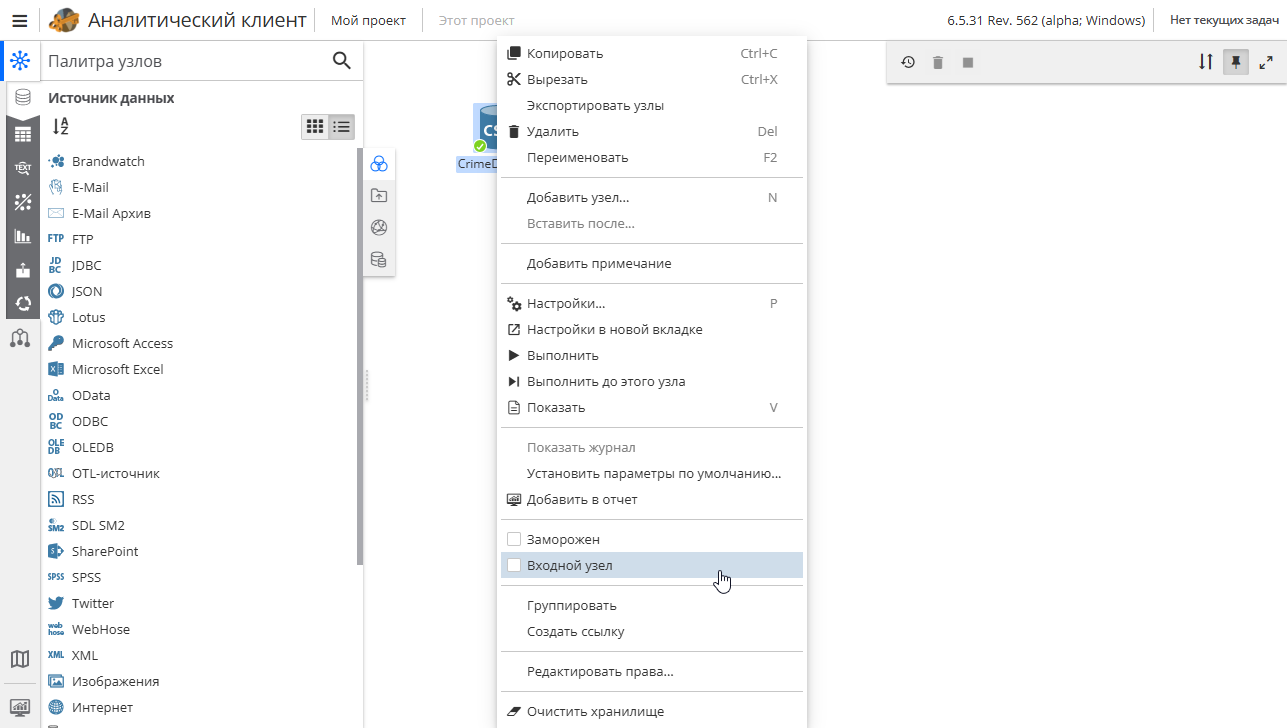
Чтобы создать приложение, откройте меню Аналитического клиента и выберите опцию Создать приложение.

По желанию вы можете указать выходной узел. Веб-отчет также считается выходными данными приложения.
Настройка приложения
В открывшемся окне выберите сервер Конструктора приложений.
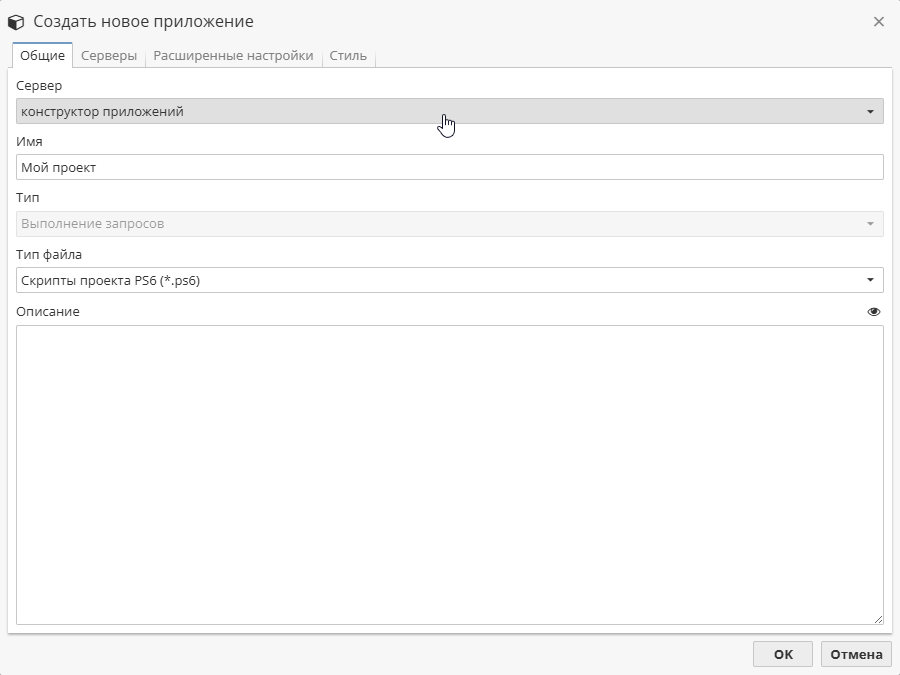
Обратите внимание, что список серверов Конструктора задается в Административном клиенте в разделе Сервисы.
Затем укажите название вашего приложения и выберите его тип (по умолчанию доступен тип Выполнение запросов).
| Это обычное приложение Конструктора, т.е. проект, созданный в PolyAnalyst, для которого были заданы новые входные данные. Другие типы приложений описаны в Руководстве пользователя Конструктора приложений. |
В полях ниже вы также можете выбрать формат файла (.ps6 или .pa6) и его описание.
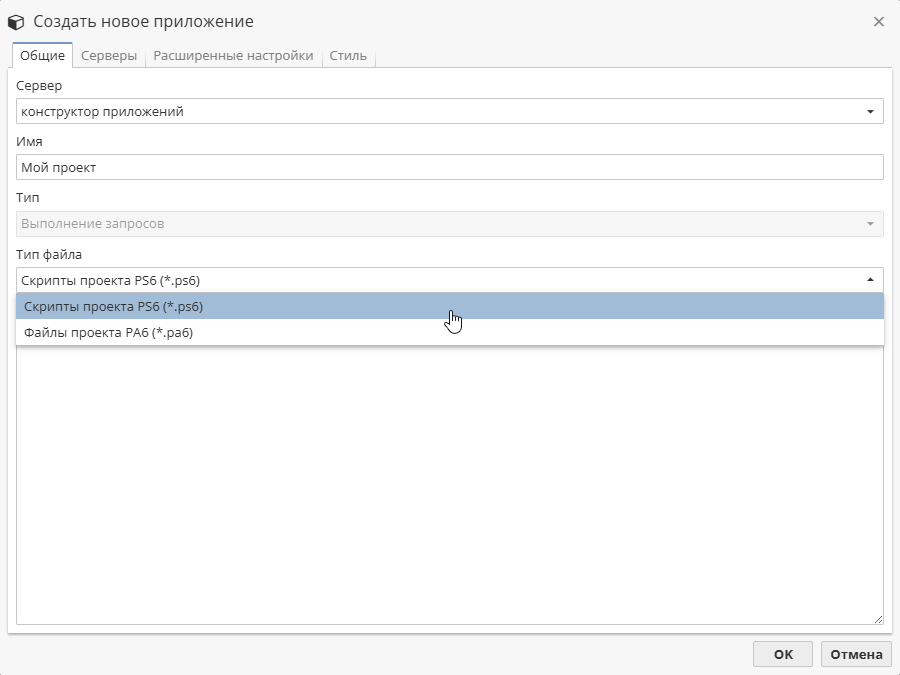
Подробнее о форматах см. здесь.
Поле Описание не является обязательным.
Выбор сервера
На вкладке Серверы выберите сервер, на который вы хотите экспортировать свой проект.

Вы можете выбрать несколько серверов для вашего приложения. Обратите внимание, что такие серверы настраиваются отдельно.
Также являясь эффективным инструментом для настройки кластера серверов PolyAnalyst, Конструктор автоматически выберет подходящий сервер PolyAnalyst для экспорта приложения (из списка отмеченных серверов).
| С точки зрения Конструктора приложений, понятия "проект" и "приложение" рассматриваются как синонимы: после создания приложения, оно будет размещено на отмеченных серверах PolyAnalyst как обычный проект. |
Расширенные настройки
Перейдите на вкладку Расширенные настройки, чтобы задать дополнительную конфигурацию приложения.
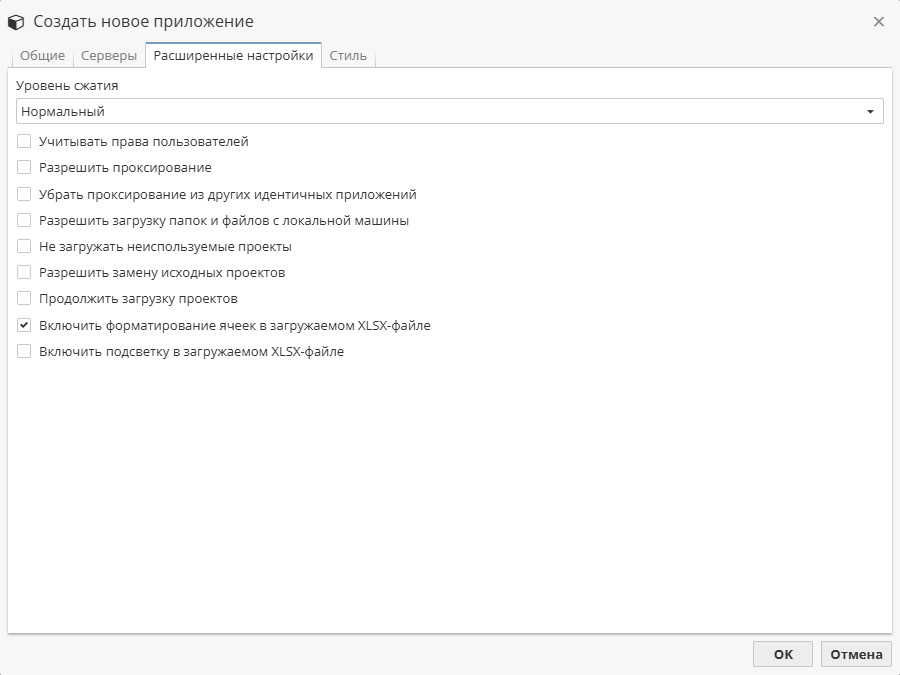
Уровень сжатия представляет собой показатель уровень архивации проекта при экспорте проекта с сервера PolyAnalyst.
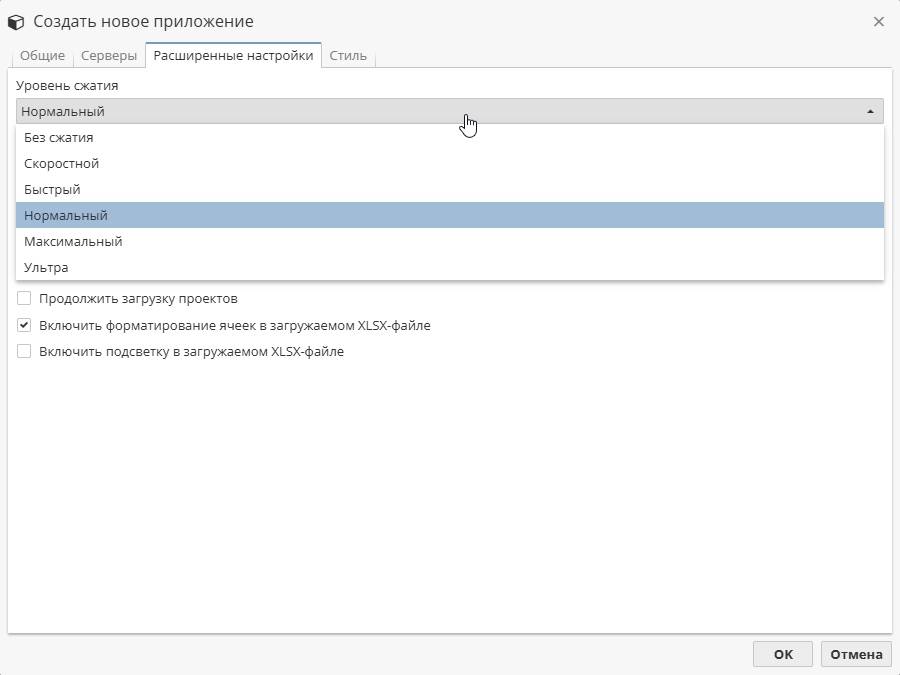
Существуют следующие уровни сжатия:
-
Без сжатия – сжатие не используется, проект экспортируется в существующем размере.
-
Скоростной – самый быстрый уровень сжатия (минимальная архивация проекта).
-
Быстрый – быстрый уровень сжатия (проект архивируется за более короткий промежуток времени, чем при использовании значения по умолчанию, хотя конечный объем проекта больше).
-
Нормальный – уровень сжатия по умолчанию.
-
Максимальный – максимальный уровень сжатия (проект архивируется дольше, чем при использовании значения по умолчанию, хотя конечный объем проекта меньше).
-
Ультра – сверхвысокий уровень сжатия (проект будет архивироваться в течение более длительного периода времени, но при этом будет использоваться минимальный объем дискового пространства).
Список остальных опций приведен ниже:
-
Учитывать права пользователей – позволяет синхронизировать пользователей и/или группы пользователей исходного сервера (т.е. сервера, на котором был создан проект) и целевого сервера (т.е. сервера, на который добавляется приложение Конструктора).
-
Разрешить проксирование – позволяет проксировать приложение; другими словами, все запросы к и от приложения будут выполняться через сервер Nginx. Документацию по Nginx можно найти на официальном веб-сайте.
-
Убрать проксирование из других идентичных приложений – позволяет вам оставить проксирование только для одного приложения. Данная опция применима только к типу приложения Небезопасное клонирование проекта, т.к. такие приложения имеют одинаковый ID проекта. Подробнее о типах приложений см. Руководство пользователя Конструктора приложений.
-
Разрешить загрузку папок и файлов с локальной машины – позволяет вам выбирать папки и файлы, которые находятся на том же компьютере, что и сервер Конструктора.
-
Не загружать неиспользуемые проекты – используется для выгрузки проектов с сервера PolyAnalyst, т.е. для их выгрузки из памяти компьютера, где установлен сервер PolyAnalyst. Следует иметь в виду, что проект выгружается только в том случае, если такой проект не проксируется (т.е. опция Разрешить проксирование не отмечена галочкой).
-
Разрешить замену исходных проектов – используется для импорта проекта, который имеет тот же идентификатор, что и существующий.
-
Продолжить загрузку проектов – используется для сохранения загруженных проектов в памяти. Это может быть необходимо для просмотра результатов проекта, не дожидаясь его загрузки.
-
Включить форматирование ячеек в загружаемом XLSX-файле – позволяет использовать форматирование ячеек для файлов формата XLSX перед выполнением приложения и выгрузкой его результатов в формате XLSX.
-
Включить подсветку в загружаемом XLSX-файле – позволяет включить подсветку данных в результатах (например, если вы экспортируете результаты узла Таксономии, где могут содержаться выделенные подсветкой текстовые данные).
Выбор CSS для страницы приложения
Вкладка Стиль позволяет вам задать пользовательский стиль для страницы приложения.
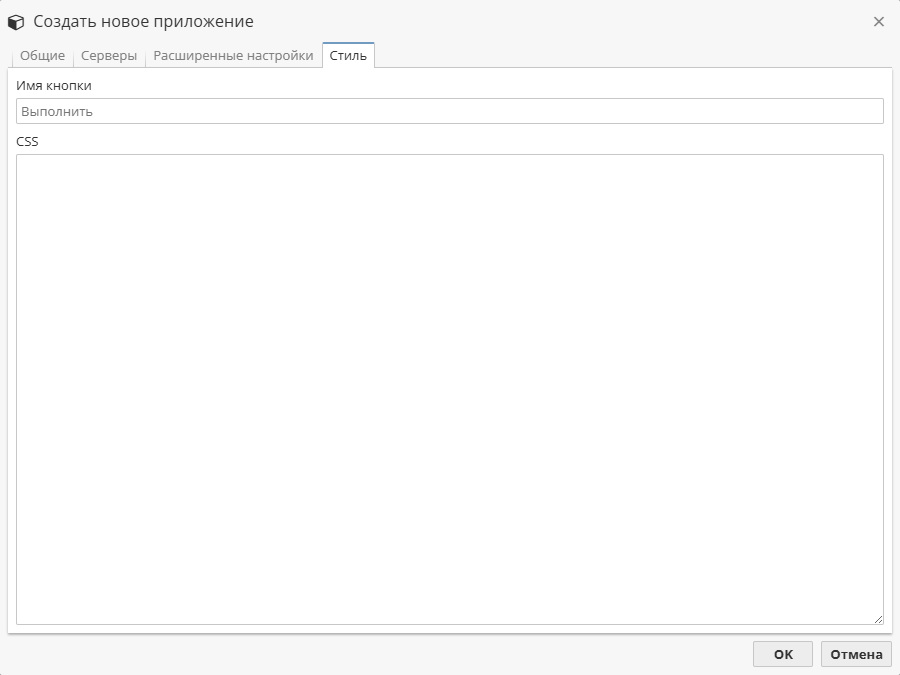
Обратите внимание, что страница приложения может быть представлена в виде отдельной ссылки, например, для вставки на веб-страницу.
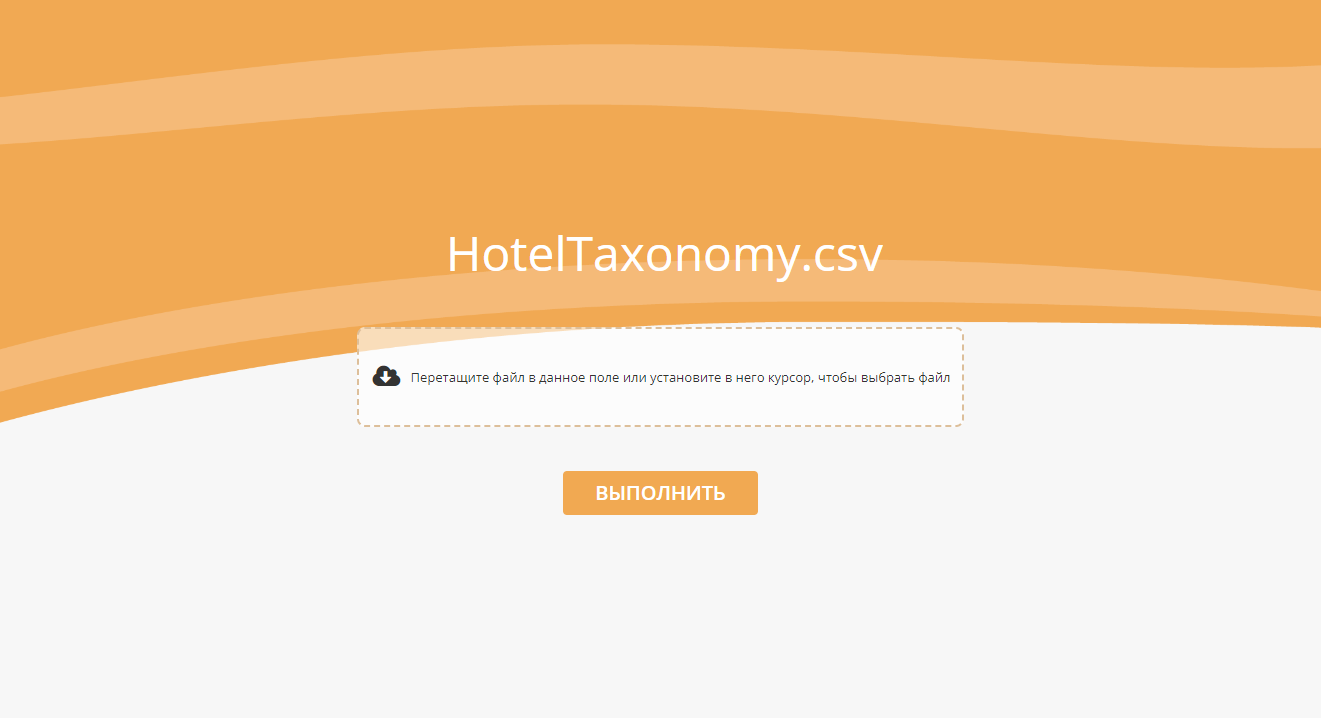
Пример CSS, использованный на скриншоте выше, выглядит следующим образом:
body {
display: flex;
background-image: url("data:image/svg+xml;base64,PHN2ZyB3aWR0aD0iMjYwMCIgaGVpZ2h0PSIxMTUyIiB4bWxucz0iaHR0cDovL3d3dy53My5vcmcvMjAwMC9zdmciPgogIDxwYXRoIGQ9Ik0yNjAwIDBIMHY2NzhjNDgxLTEyNyA5ODAtMTY5IDE0NzYtMTYwIDM3NiAwIDc1MSAwIDExMjUgNDIiIGZpbGw9IiNmNGFjNTQiIGZpbGwtcnVsZT0iZXZlbm9kZCIgc3R5bGU9ImRpc3BsYXk6aW5saW5lIi8+CiAgPHBhdGggZD0iTTI1ODAgOWMtNjAgMjYtMTMwIDQ4LTIwNCA2NC0xMjggMjctMjgzIDM5LTQ3NCAzNS0xMTItMi0xNjMtNC0zOTQtMTctMjQ5LTE0LTMyNC0xNy00NjUtMTktMTcxLTMtMzI1IDQtNTMyIDI1YTEzMzgxIDEzMzgxIDAgMCAwLTQ1NyA1M2wtNDUgNS05IDF2NzZsMTktMmM2OC00IDEzOS0xMCAyOTUtMjQgMTgyLTE3IDI1My0yMyAzNDQtMjkgMTA3LTcgMTc4LTkgMjgwLTkgMTc1IDAgMzAyIDcgNjEzIDM2IDI0OCAyMiAzMjUgMjggNDQzIDMyIDYyIDMgMTY1IDIgMjIyLTIgMTQ2LTkgMjY0LTM1IDM2OC04MGwxNi03VjBsLTIwIDlNMTE2OCA0MTdjLTQzMSA4LTg0NSA1OC0xMTQ0IDEzN2wtMjQgN3Y2N2wyNi02YzIwOS01NiA0NzUtOTcgNzYwLTExOWE2NzM2IDY3MzYgMCAwIDEgNzIwLTE4IDc4MzcgNzgzNyAwIDAgMSAxMDgyIDczbC04MS0yMWMtMjgxLTY2LTYyMy0xMDYtOTk4LTExOC05NS0zLTI0NC00LTM0MS0yIiBmaWxsPSIjZjRiYjdiIiBmaWxsLXJ1bGU9ImV2ZW5vZGQiIHN0eWxlPSJkaXNwbGF5OmlubGluZSIvPgo8L3N2Zz4K");
background-position: center left;
background-repeat: no-repeat;
background-size: cover;
}
#content {
display: flex;
flex-direction: column;
margin: auto;
max-width: 1024px;
height: auto;
background-color: transparent;
}
.app__description,
.app__description-title,
.input-data__title,
.input-data__item svg {
display: none;
}
.app__execute {
align-self: center;
font-size: 20px;
font-weight: 600;
background-color: #F1A952;
border: 0;
border-radius: 4px;
padding: 8px 32px;
text-transform: uppercase;
margin-top: 28px;
}
.app__execute:hover {
background-color: #e3810b;
}
.input-data__item-title {
font-size: 48px;
color: white;
margin-bottom: 24px;
line-height: 1.4;
}
.input-data__item {
border: 0;
padding: 0;
}
.input-data__item > div:first-child {
justify-content: center;
}
.fileinput {
background-color: rgb(255 255 255 / 60%);
justify-content: center;
height: 100px;
border: 2px dashed #ddbf9a;
border-radius: 8px;
padding: 12px;
}
.fileinput:hover {
background-color: rgb(255 255 255 / 70%);
}